A comunicação é a desgraça do Twitter, agora conhecido como X. As intermináveis conversas, bants, threads e conversas nos espaços X promovem a interação global. Mas a comunicação não se esgota no espaço público da plataforma. A comunicação mantém-se a uma escala mais próxima, permitindo o contacto com familiares e amigos através de mensagens directas. No entanto, ao contrário de outras plataformas de redes sociais, a maioria dos utilizadores não sabe como enviar mensagens directas no Twitter, agora no X.
Aqueles que utilizam a funcionalidade de conversação privada da plataforma X podem testemunhar como é fantástica. Saber que se pode enviar mensagens a qualquer pessoa com uma conta X é emocionante. Curiosamente, existem 368 milhões de utilizadores activos, aos quais tem acesso com um simples clique num botão. Entre eles, encontram-se magnatas do mundo dos negócios, celebridades, mentores e modelos que pode contactar aprendendo a enviar mensagens com DM no X. Felizmente, este artigo explica todo o processo em pormenor.

Como fazer DM no Twitter pela primeira vez: um guia para iniciantes
Aprender a navegar nas aplicações é sempre divertido, e não é diferente com o X ou o Twitter. Os ícones representam quase todas as acções, pelo que localizar e aceder à opção que procura não deve ser difícil. Além disso, estes ícones são relacionáveis, pelo que mesmo os utilizadores principiantes não terão dificuldade em identificá-los. Assim, aprender a enviar mensagens diretas no Twitter/X é uma atividade simples que você pode realizar para se conectar com qualquer pessoa, em qualquer lugar. Curiosamente, pode fazer isto na Web ou na aplicação do Twitter.
Como fazer DM na plataforma X com o seu PC

A funcionalidade mais popular da aplicação X é a criação de mensagens, anteriormente designadas por "tweets". Mas imagine-se a tweetar e a percorrer a sua linha de tempo todos os dias. A atividade monótona tornar-se-á certamente aborrecida. Mas pode ligar-se aos seus seguidores no X, enviando-lhes mensagens directas. Pode perguntar-se como enviar mensagens directas no Twitter web. Siga estes sete passos para o ajudar a enviar a sua primeira mensagem direta no site do X.
- Comece por abrir o sítio Web do Twitter no seu computador portátil ou PC.
- Inicie sessão na sua conta com as suas credenciais válidas.
- Navegue até ao painel do lado esquerdo do ecrã e seleccione "mensagens".
- Uma nova página será carregada. Pode clicar em "escrever uma mensagem" ou "nova mensagem". Em alternativa, pode clicar no ícone de nova mensagem.
- Qualquer uma destas opções abrirá uma caixa de endereços onde pode procurar a pessoa com quem gostaria de falar.
- Clique em "Seguinte". Será carregada uma nova página com uma janela de mensagens para escrever. Pode adicionar itens multimédia à sua mensagem.
- Depois de escrever a sua mensagem, clique em "Enviar" ou prima a tecla Enter.
Estes passos vão ajudá-lo a ligar-se à sua família, amigos, seguidores e pessoas que segue no X. No entanto, deve saber que há limites para o número de mensagens diretas do Twitter que pode enviar com uma conta não verificada. Mas se os limites forem restritivos, pode subscrever o X Premium e conversar à vontade.
Como fazer DM no Twitter utilizando a aplicação X para Android
Existem duas versões principais da aplicação móvel X. Uma é a versão para Android, que pode ser descarregada a partir da Google Playstore. Enquanto navega na aplicação, pode encontrar uma pessoa com a mesma opinião com quem queira conversar. No entanto, para estabelecer uma ligação mais profunda, é necessário saber como fazer DM no X.
Aqui estão seis passos para enviar mensagens privadas na aplicação X para Android:
- Abra a aplicação e toque no ícone do envelope para aceder ao separador das mensagens directas.
- Toque no ícone de nova mensagem (um envelope com um sinal de mais) para compor uma mensagem.
- Introduza o nome ou o nome de utilizador da pessoa com quem pretende comunicar.
- Em seguida, escreva a sua mensagem. No entanto, tenha cuidado com as suas palavras, pois algumas mensagens do Twitter não têm encriptação.
- Tal como acontece com a criação de um Tweet, pode adicionar imagens, vídeos ou GIFs à sua mensagem.
- Por fim, toque no botão enviar.
Curiosamente, pode fazer muito mais do que participar em conversas confidenciais longe dos olhares curiosos do público. Pode fixar mensagens importantes no seu dispositivo com a aplicação móvel X. E se entrar em contacto com um parceiro de conversação ofensivo, pode fazer uma denúncia. Assim, a plataforma protege os seus interesses ao mesmo tempo que alarga a sua rede de comunicação.
Como fazer DM no Twitter através da aplicação X no iPhone
Está à procura de uma forma de criar conversas personalizadas ou com clientes no X, anteriormente conhecido como Twitter? Deve saber que, tal como noutras plataformas de redes sociais, pode conversar em privado no X. No entanto, dependendo do dispositivo que está a utilizar, existem ligeiras variações na forma de enviar mensagens diretas no X. Por isso, se utiliza um iPhone e pretende enviar uma mensagem a alguém no X, isto é para si.
Por isso, siga estes seis passos para contactar os seus amigos do Twitter através da aplicação para iPhone.
- Abra a aplicação X no seu iPhone.
- Olhe para o canto inferior direito do ecrã e toque no ícone do envelope.
- Abre-se uma nova página. Toque em "escrever uma mensagem" ou clique no ícone de nova mensagem no canto inferior direito da página.
- Verá uma barra de pesquisa na parte superior da página onde pode escrever qualquer nome ou nome de utilizador. À medida que escreve, é apresentada uma lista de nomes semelhantes para que possa escolher.
- Será aberta uma página com um campo de mensagem onde pode escrever e partilhar URLs e conteúdos visuais. Clique no ícone do avião de papel para enviar a sua mensagem.
- Também pode clicar no último ícone no canto inferior direito da página para enviar uma nota de voz de 140 segundos.
No entanto, tenha em atenção que não pode enviar mensagens a utilizadores que tenham configurado as respectivas contas para não permitirem mensagens privadas. Se tentar contactar uma conta deste tipo, verá uma nota a informar que não é possível.
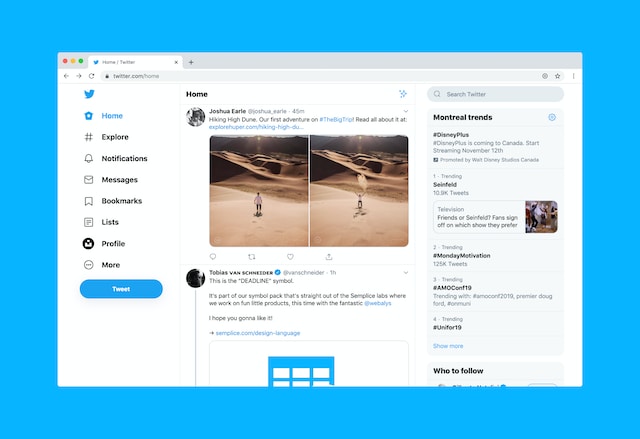
Como enviar mensagens directas a alguém no Twitter que não o segue: Descubra se pode
É possível enviar uma mensagem direta a alguém que não é seu seguidor no Twitter. O processo é quase o mesmo de como enviar uma mensagem direta no X. No entanto, a base de como enviar uma mensagem direta para alguém no X que não o segue é condicional.
Só é possível enviar mensagens diretas a não seguidores que tenham configurado a respetiva conta para receber mensagens privadas de qualquer pessoa. O utilizador com quem pretende comunicar deve ter ativado a definição "permitir o pedido de mensagens por parte de todos". Esta configuração está acessível no separador de definições de privacidade e segurança.
Além disso, pode enviar uma DM a alguém que não o segue se já existir uma conversa. Ou seja, a pessoa deve ter-lhe enviado uma mensagem direta anteriormente. Se for esse o caso, pode procurar o separador da conversa na sua caixa de entrada depois de clicar no ícone de nova mensagem. Por outro lado, pode seguir o procedimento normal para enviar uma mensagem direta com o seu dispositivo disponível (PC, Android ou iPhone).
Além disso, inscrever-se e obter um crachá de verificação do Twitter tem várias vantagens. Uma delas é a possibilidade de enviar mensagens a outras contas verificadas, mesmo que não o sigam. Os utilizadores X verificados podem conversar em privado com outros subscritores do Twitter que tenham configurado as suas definições para receber mensagens de perfis verificados.
Também pode enviar mensagens directas aos utilizadores profissionais do Twitter, uma vez que as suas contas podem receber mensagens directas de qualquer pessoa. As conversas de grupo permitem-lhe comunicar com pessoas que não segue. Nas conversas de grupo, todos podem ler todas as mensagens, mesmo que não se sigam uns aos outros. Assim, pode criar uma conversa de grupo no Twitter para comunicar com uma rede mais alargada de pessoas.

Como fazer DM em chats de grupo: Falar com uma comunidade
Se acredita no ditado "quanto mais, melhor", vai gostar de conhecer o chat em grupo do Twitter. Esta funcionalidade ultrapassa as normais mensagens directas individuais. Ao criar uma conversação em grupo, pode iniciar uma conversa interessante com a sua família ou colegas. Também pode utilizar a funcionalidade para uma sessão de chat de brainstorming ou socialização. Por isso, vou mostrar-lhe como fazer uma MD no X para que todos os membros do chat a vejam.
Assim, em três passos, eis como enviar um DM para um chat de grupo X:
- Abra o Twitter, clique no ícone do envelope e seleccione "Escrever uma mensagem".
- Por baixo da caixa de pesquisa, existe a opção de criar um grupo. Toque nela e adicione membros entre 100 e 150.
- Clique em concluído e, em seguida, prossiga para escrever e enviar a sua mensagem.
Todos os participantes no chat de grupo receberão a sua mensagem, independentemente de serem ou não seus seguidores.
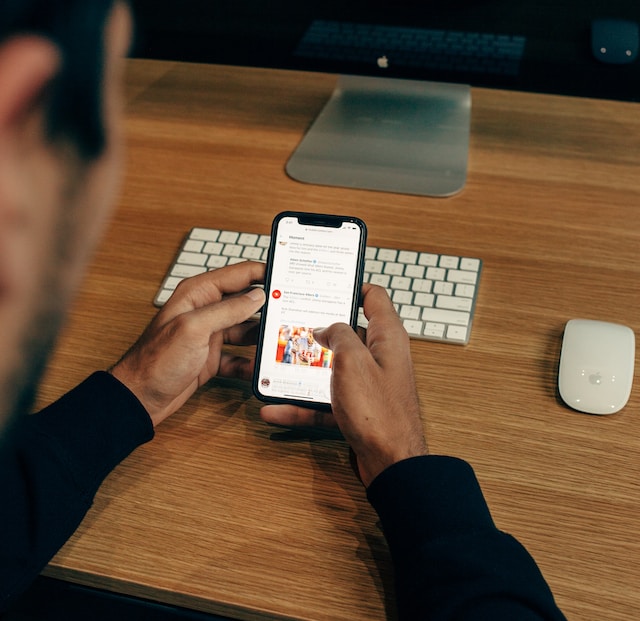
Como salvar vídeos DM do Twitter no iPhone: Transferir multimédia do X
Sendo uma das principais plataformas de blogues, o X estaria incompleto sem a possibilidade de partilhar conteúdos multimédia, especialmente vídeos. Os vídeos tornam os tweets divertidos e dão aos espectadores representações pictóricas vívidas. Curiosamente, para além da sua linha temporal, pode ver clips de comédia ou vídeos informativos enviados para a sua caixa de entrada. Mas se precisar de guardar vídeos para referência, pode perguntar-se como guardar vídeos DM do Twitter no seu iPhone.
Mas não precisas de te preocupar porque o processo é simples. Se aprendeu com sucesso como fazer DM no X, isto vai ser canja. Por isso, siga estes seis passos abaixo para guardar vídeos da plataforma X no seu iPhone.
- Inicie a aplicação X no seu iPhone e aceda ao separador da caixa de entrada de mensagens.
- Abrir a conversa que contém o vídeo.
- Deslize para baixo a partir do canto direito do ecrã para aceder ao painel de controlo e, em seguida, toque no ícone de gravação de ecrã.
- Se não conseguir encontrar o gravador de ecrã no painel de controlo, minimize a aplicação e abra a aplicação de definições. Abra as definições do centro de controlo, adicione a gravação de ecrã e toque nela.
- Depois de ativar a gravação de ecrã, deslize o dedo para cima, regresse à aplicação X e reproduza o vídeo.
- Para terminar a gravação, deslize novamente para baixo e toque no ícone de gravação. O vídeo será guardado automaticamente na sua galeria.
É tudo o que precisa de fazer. Mas se quiser alternativas, pode utilizar aplicações de transferência de vídeos do Twitter para armazenar e aceder a conteúdos multimédia a partir da sua caixa de entrada. Por outro lado, pode utilizar as extensões Web do Twitter para descarregar ficheiros multimédia.
Como salvar vídeos DM do Twitter no Android: Explorando a possibilidade
Os utilizadores do Android que sabem como enviar mensagens directas no X podem perguntar-se se existem outras funcionalidades de mensagens privadas para explorar. Bem, as mensagens no Twitter para Android vêm com várias funcionalidades, incluindo a partilha e a gravação de conteúdos multimédia. Por isso, se estiver a pensar em como guardar vídeos de mensagens privadas da plataforma X em telemóveis Android, eu ajudo-o. Nem todos os telemóveis Android podem gravar o ecrã, por isso vou revelar um método mais eficiente de guardar vídeos de mensagens privadas do Twitter.
Siga estes oito passos para guardar vídeos da aplicação X no seu telemóvel Android com o Twidropper, uma aplicação de terceiros.
- Visite o sítio Web do Twidropper através do seu browser.
- Procure na parte superior da página um ícone de envelope com DM ao lado e clique nele.
- Navegue até ao canto superior direito da página e clique em iniciar sessão.
- Abra um novo separador e inicie sessão na sua conta do Twitter. (Pode saltar este passo se já tiver iniciado sessão).
- Será aberta uma nova página onde terá de autorizar esta ferramenta a aceder à sua conta do Twitter.
- Depois de autorizar o acesso, será carregada uma página com todas as imagens e vídeos na sua caixa de entrada do Twitter.
- Abra o vídeo que pretende, escolha a qualidade de transferência e toque no botão de transferência abaixo.
- O vídeo será transferido para o seu dispositivo e poderá aceder-lhe a partir dos ficheiros.
Outra ferramenta da Web que pode utilizar é o Tweet Hunter. No entanto, existe outra alternativa se não gostar de utilizar uma ferramenta de terceiros para transferir vídeos do X. Pode visitar a Google Play Store e transferir uma aplicação de gravação de ecrã. Certifique-se apenas de que encontra uma que seja compatível com o seu dispositivo.
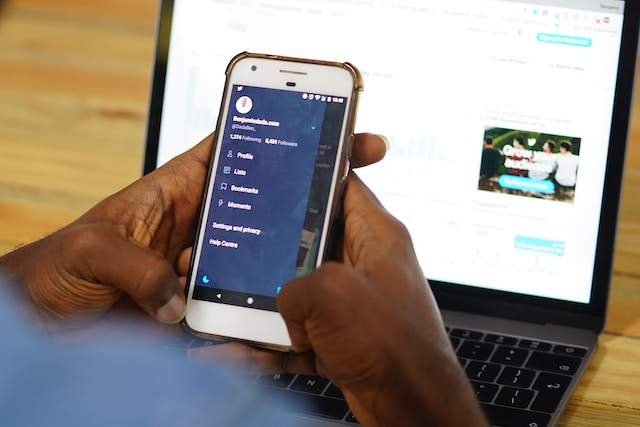
Como fechar DM no Twitter: Proteger-se contra mensagens não solicitadas
É fixe abrir a sua DM no X, antigo Twitter. Afinal de contas, nunca se sabe quem o pode contactar para colaboração comercial ou para fins importantes. No entanto, se todos puderem aceder à sua DM, pode haver um possível prejuízo. Aqueles que sabem como aceder às MD no X podem enviar-lhe spam ou mensagens não desejadas. Nessas circunstâncias, pode perguntar-se como fechar as MD em X para que apenas os seguidores possam enviar-lhe mensagens privadas.
Assim, eis seis passos para fechar a sua plataforma X DM.
- Abrir a aplicação ou o sítio Web X.
- Para utilizadores da Web, clique nos três pontos no painel lateral e, em seguida, clique em "definições e assistência".
- Se estiver a utilizar a aplicação, clique no ícone do perfil na parte superior da página e seleccione Definições e assistência.
- Em seguida, clique em "definições e privacidade" e seleccione "privacidade e segurança".
- Aceda a "A sua atividade no Twitter" e seleccione "Mensagens directas".
- Vá a "permitir pedidos de mensagens de toda a gente" e desactive essa opção.
A configuração desta definição protegê-lo-á de mensagens de spam. No entanto, se já existirem mensagens indesejadas na sua DM, pode eliminá-las. Basta tocar nas mensagens e clicar em eliminar. É fácil quando as mensagens são poucas, mas a eliminação torna-se uma tarefa longa e trabalhosa se forem muitas.
Por isso, no TweetEraser, inventámos uma aplicação web eficiente para filtrar e eliminar mensagens e tweets em massa. Esta aplicação ajuda a carregar, importar e eliminar mensagens privadas rapidamente, sem espalhar informações promocionais na sua linha cronológica do X. Por isso, comece a eliminar e a limpar o seu feed do X hoje mesmo!





